Poista DetoxCrypto virus (Parannellut Ohjeet) - marras 2016 päivitys
DetoxCrypto viruksen Poisto-ohje
Mikä on DetoxCrypto lunnasohjelma virus?
DetoxCrypto lunnasohjelma julkaisee kaksi versiota kerralla: Calipso ja Pokemon. Kuinka nämä virukset toimivat?
DetoxCrypto virus sattuu olemaan vakava lunnasohjelma tyyppinen tietokone tartunta, joka on löydetty kahdella eri nimellä. Ensimmäinen on Pokemon lunnasohjelma ja toinen tunnetaan nimellä Calipso lunnasohjelma. Molemmat virukset luotiin salaamaan uhrien tiedostot ja tekemään tiedostoista hyödyttömiä. Tällaisen aktiviteetin tarkoitus on huijata rahaa uhreilta, pyytämällä lunnaiden maksua salauksen poisto-ohjelmasta. On tilanne mikä tahansa niin me emme suosittele lunnaiden maksua, luottokortin esiin ottamisen sijaan sinun kannattaa sen sijaan miettiä DetoxCrypto poistoa. Me suosittelemme käyttämään tehokasta haittaohjelman poistajaa, kuten FortectIntego poistamaan DetoxCrypto virus. Lisää tietoa sen poistamisesta on artikkelin lopussa olevissa ohjeissa.
Tätä tartuntaa levitetään käynnistystiedostona, joka käynnistettäessä pudottaa seuraavat tiedostot uhrin tietokoneelle:
- MicrosoftHost.exe – Tämä tiedosto on tarkoitettu salaamaan uhrien tiedostot ja pysäyttämään tietokanta palvelimet. Se muuttaa myös uhrien työpöydän taustakuvan jonka kuva näyttää viestin verkkorikollisilta.
- Pokemon.exe tai Calipso.exe tiedosto- tämä on lunnasohjelman käynnistystiedosto joka mahdollistaa uhrien tiedostojen salauksen poiston jos uhrilla on avain. Se soittaa myös äänitiedoston.
- .wav tiedoston pääte – tämä on äänitiedosto jonka Pokemon.exe tai Calipso.exe ohjelma käynnistää.
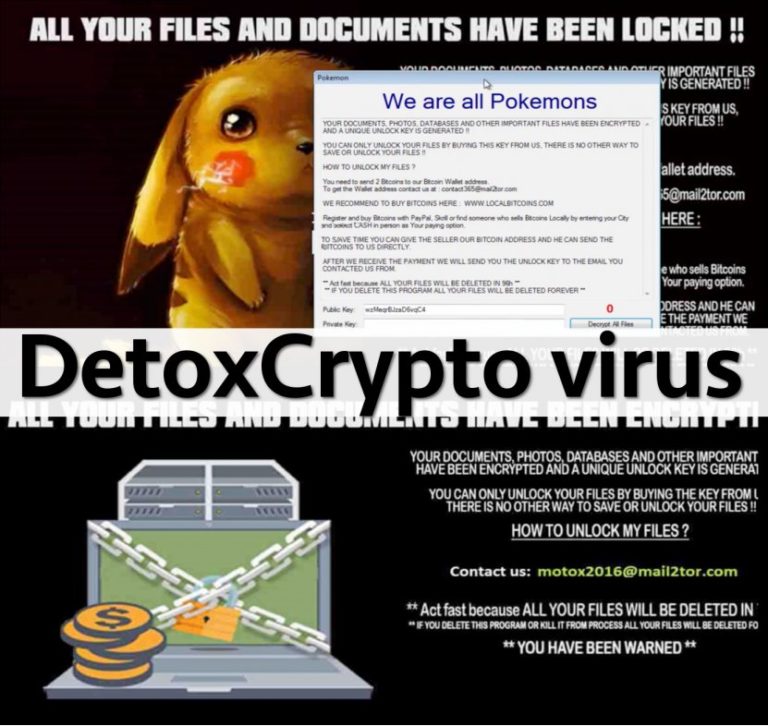
Molemmat virukset toimivat samalla tavalla ja salauksen aikana, ne eivät lisää mitään päätettä salattuihin tiedostoihin. Näissä haittaohjelma varianteissa on kuitenkin joitain eroja. Uusia versioita on havaittu joten me kerromme kaikista DetoxCrypto viruksen varianteista alla.
DetoxCrypto haittaohjelman versiot
Calipso lunnasohjelma virus – tämä virus luo kansion nimeltä Calipso, minne se tallentaa kaikki komponenttinsa. Tämä virus soittaa äänitiedoston, joka lukee lyhyen viestin kertoen uhrille mitkä tiedostot on salattu ja, että poistaakseen lukituksen uhrin pitää maksaa 2 Bitcoinia 3:ssa päivässä. Luetun viestin mukaan lunnas nousee joka päivä 1 Bitcoinin verran. Viesti väittää myös että jos uhri poistaa viruksen niin myös kaikki salatut tiedostot poistetaan. Lunnasohjelma jonka me testasimme antoi motox2016@mail2tor.com sähköpostiosoitteen Uhri voit ottaa yhteyttä verkkorikollisiin sen kautta lunnaiden maksamista varten. Mikä on myös mielenkiintoista tässä lunnasohjelmassa, että se ottaa kuvan uhrin työpöydästä ja lähettää sen verkkorikollisten palvelimelle. Vaikka ei ole tarkkaa tietoa miksi se toimii näin niin me uskomme, että se voi löytää arvokkaita tiedostoja uhrin näytöltä ja koettaa pyytää uhrilta suurempia lunnaita.
Pokemon lunnasohjelma virus, tunnetaan myös nimellä We are all Pokemons virus. Vaikka se on nimetty samalla tavalla kuin PokemonGo lunnasohjelma, tämä vaarallinen ohjelma on täysin erilainen haittaohjelma. Kun se lukitsee tietokoneen niin se soittaa äänitiedoston, joka soittaa typerän melodian. Työpöydän taustakuvaksi muutetaan kuva jossa on jotain tekstiä ja surullinen Pikachu sen vierellä. Salauksen poistotyökalun hinta on sama kuin Calipsolla. Uhria pyydetään maksamaan 96 tunnin kuluessa, muuten kaikki tietokoneen tiedostot poistetaan. Lunnasviestin mukaan, sama tapahtuu jos uhri poistaa lunnasohjelman komponentteja tietokoneelta. Lukitusruudulla on seuraava sähköposti contact365@mail2tor.com.
Serpico lunnasohjelma virus. Tämä on uusin versio tästä haittaohjelmasta. Vaikka se pyytää kohtalaisen vaatimatonta lunnasta niin älä mieti rahojen maksamista. Sen toimintatavat ja salaustekniikka on yhä mysteeri. Tämän lisäksi, Serpico viruksella on erikoinen ominaisuus, se ei lisää mitään päätettä salattuihin tiedostoihin. Sen levitystavat eivät eroa muista lunnasohjelmista. Vältä roskaposteja ja vahvista lähettäjä ennen kuin avaat mitään virallisia dokumentteja. Sinun kannattaa myös välttää tiedostojen jako sivustoja. Lopuksi, virus antaa saman sähköpostiosoitteen kuin Calipso haittaohjelma – motox2016@mail2tor.com.
MotoxLocker lunnasohjelma virus. Tämä on uusin versio DetoxCrypto lunnasohjelmasta, joka lukitsee tiedostot AES salauksella ja vaatii sitten 50 Euron lunnaita. Virus tietenkin väittää, että tiedostojen palauttaminen ei ole mahdollista ilman lunnaiden maksamista. Onneksi tämä ei ole totta koska MotoxLocker viruksen uhrit voivat palauttaa tiedostonsa ilmaiseksi – MotoxLocker salauksen poistotyökalu on jo julkaistu. Vaikuttaa siltä, että viruksen koodissa oli vikoja jotka antoivat mahdollisuuden paljastaa salauksen poistoavaimen helposti. Ennen kuin käytät tätä työkalua, MotoxLocker haittaohjelma pitää poistaa saastuneelta tietokoneelta.
Syyskuu 2016 päivitys: DetoxCrypto lunnasohjelma imitoi nyt anti-virusta päästäkseen käyttäjien tietokoneille
DetoxCrypto lunnasohjelma ei lopeta vahinkojen aiheuttamista käyttäjien tietokoneille, mutta viruksen kehittäjät haluavat lisää. He etsivät yhä parasta viruksen levitystapaa ja ovat juuri julkaisseet koeversion viruksesta joka leviää naamioituneena malwerbyte.exe tiedostona. Näet ongelman helposti. Vaikka nimessä on kirjoitusvirhe niin jotkut huolimattomat käyttäjät voivat pitää sitä laillisena SpyHunter 5Combo Cleaner anti-virus tiedostona. Sinulle voidaan tarjota tämän tiedoston latausta jonkin petollisen ohjelman päivityksen mukana tai voit saada sen liitettynä vaaralliseen sähköpostiin suoraan sähköpostissasi. Siksi sinun pitää olla todella varovainen ja päivittää tai ladata ohjelmia vain luotettavista lähteistä. Onneksi tämä viruksen versio ei salaa tiedostoja ja se voidaan poistaa kohtalaisen helposti. Kuten me kuitenkin olemme sanoneet, hakkerit voivat ehkä vain kokeilla kepillä jäätä ja on vain ajan kysymys kun tätä strategiaa käytetään oikean lunnasohjelman levitykseen.
Tapoja joilla levitetään DetoxCrypto haittaohjelmaa
DetoxCrypto virus, aivan kuten mikä tahansa crypto-lunnasohjelma virus leviää saastuneilla sähköposteilla ja haittamainonnalla. Me emme valitettavasti voi antaa mitään määrättyä sähköpostia joka lähettää sähköpostia jossa on tämä lunnasohjelma koska rikolliset ovat luoneet satoja. Meidän neuvomme on aina ohittaa sähköpostit tuntemattomilta lähettäjiltä, eikä koskaan avata niiden liitteitä. Voit asentaa tämän lunnasohjelman klikkaamalla haittaohjelmalla saastutettua verkkomainosta. Me suosittelemme, että et klikkaa aggressiivisia mainoksia jotka kehottavat sinun tarkistamaan järjestelmäsi jollain tuntemattomalla turvallisuusohjelmalla. Älä myöskään koskaan suostu asentamaan Java tai Flash päivityksiä joltain epäilyttävältä kolmannelta osapuolelta. Jos epäilet, että sinun pitää päivittää nämä ohjelmat niin mene suoraan niiden valmistajan sivulla ja asenna laillinen tiedosto. Tämän lisäksi, tätä haittaohjelmaa voidaan levittää exploit kittien avulla, vaikka tällä hetkellä ei ole virallista tietoa joka sanoo, että määrätty exploit kitti levittää yhtä DetoxCrypto viruksista. Me kuitenkin todella kehotamme asentamaan hyvän haittaohjelman poistajan suojaamaan PC:tä haittaohjelmilta.
DetoxCrypto poisto-ohjeet
Poistaaksesi DetoxCrypto viruksen, käytä todella tehokasta haittaohjelman poistajaa. Muista päivittää se uusimpaan versioon ennen kuin teet järjestelmän tarkistuksen. Me emme suosittele suorittamaan DetoxCrypto poistoa manuaalisesti koska se on todella tärkeä vaihe joka pitää suorittaa kunnolla. Jos et ole edistynyt PC käyttäjä niin älä koeta tämän viruksen manuaalista poistoa. Jos et voi ladata haittaohjelman poistajaa tietokoneellesi tai et voi päivittää sitä koska tämä virus ei anna sinun tehdä sitä, ole hyvä ja seuraa näitä ohjeita:
Manuaalinen DetoxCrypto viruksen Poisto-ohje
Lunnasohjelma: Manuaalinen lunnasohjelman poisto Vikasietotilassa
Tärkeää! →
Manuaaliset poisto-ohjeet voivat olla liian vaikeita tavallisille tietokoneen käyttäjille. Ne vaativat edistyneitä IT-taitoja, jotta se voidaan suorittaa oikein (jos tärkeitä järjestelmätiedostoja poistetaan tai ne vahingoittuvat, niin koko Windows voi saastua), ja niiden suorittaminen voi kestää myös tuntien ajan. Siksi me todella suosittelemme käyttämään automaattista tapaa yllä mainitun sijaan.
Askel 1. Mene Vikasietotilaan Verkolla
Manuaalinen haittaohjelman poisto voidaan suorittaa helpoiten Vikasietotilassa.
Windows 7 / Vista / XP
- Klikkaa Start > Shutdown > Restart > OK.
- Kun tietokoneesi aktivoituu, aloita painamalla F8 painiketta (jos tämä ei toimi, kokeile F2, F12, Del, jne. – se kaikki riippuu emolevysi mallista) näet Advanced Boot Options ikkunan moneen kertaan.
- Valitse Safe Mode with Networking listalta.

Windows 10 / Windows 8
- Klikkaa Start hiiren oikealla painikkeella ja valitse Settings.

- Selaa alas ja valitse Update & Security.

- Ikkunan vasemmalla puolella, valitse Recovery.
- Selaa nyt alas ja löydä Advanced Startup section.
- Klikkaa Restart now.

- Valitse Troubleshoot.

- Mene Advanced options.

- Valitse Startup Settings.

- Paina Restart.
- Paina sitten 5 tai klikkaa 5) Salli Vikasietotila Verkolla.

Askel 2. Sammuta epäilyttävät prosessit
Windows Tehtävien Hallinta on hyödyllinen työkalu, joka näyttää kaikki taustaprosessit. Jos haittaohjelma käyttää prosesseja, niin sinun pitää sammuttaa ne:
- Paina Ctrl + Shift + Esc avataksesi Windows Tehtävien Hallinnan.
- Klikkaa More details.

- Selaa alas Background processes osioon ja etsi mitä tahansa epäilyttävää.
- Klikkaa hiiren oikeaa painiketta ja valitse Open file location.

- Mene takaisin prosessiin, klikkaa oikealla ja valitse End Task.

- Poista vaarallisen kansion sisältö.
Askel 3. Tarkista ohjelmien Käynnistys
- Paina Ctrl + Shift + Esc avataksesi Windows Tehtävien Hallinnan.
- Mene Startup välilehteen.
- Klikkaa oikealla epäilyttävää ohjelmaa ja valitse Disable.

Askel 4. Poista viruksen tiedostot
Haittaohjelman tiedostot voidaan löytää eri paikoista tietokoneeltasi. Tässä ohjeet, jotka voivat auttaa sinua löytämään ne:
- Kirjoita Disk Cleanup Windows hakuun ja paina Enter.

- Valitse kovalevy, jonka haluat puhdistaa (C: on päälevy ensisijaisesti ja siellä haittatiedostot yleensä ovat).
- Etsi Poistettavia Tiedostoja listalta ja valitse seuraava:
Temporary Internet Files
Downloads
Recycle Bin
Temporary files - Valitse Clean up system files.

- Voit etsiä myös muita vaarallisia tiedostoja, jotka piileskelevät seuraavissa kansioissa (kirjoita nämä merkinnät Windows Hakuun ja paina Enter):
%AppData%
%LocalAppData%
%ProgramData%
%WinDir%
Kun olet valmis, käynnistä PC normaalissa tilassa.
Poista DetoxCrypto käyttäen System Restore
-
Askel 1: Käynnistä tietokoneesi uudelleen Safe Mode with Command Prompt
Windows 7 / Vista / XP- Klikkaa Start → Shutdown → Restart → OK.
- Kun tietokoneesi aktivoituu niin ala painamaan F8 toistuvasti kunnes näet Advanced Boot Options ikkunan.
-
Valitse Command Prompt listalta

Windows 10 / Windows 8- Paina Power painiketta Windows kirjautumisruudussa. Nyt paina ja pidä Shift mikä on näppäimistössäsi ja klikkaa Restart.
- Valitse sitten Troubleshoot → Advanced options → Startup Settings ja paina lopuksi Restart
-
Kun tietokoneesi aktivoituu, valitse Enable Safe Mode with Command Prompt, Startup Settings ikkunassa.

-
Askel 2: Palauta järjestelmän tiedostot ja asetukset
-
Kun Command Prompt ikkuna ilmaantuu, kirjoita cd restore ja klikkaa Enter.

-
Kirjoita sitten rstrui.exe ja paina Enter uudelleen..

-
Kun uusi ikkuna avautuu, klikkaa Next ja valitse haluamasi palautuspiste joka on ennen DetoxCrypto pääsyä koneelle. Klikkaa sen jälkeen Next.


-
Klikkaa nyt Yes aloittaaksesi järjestelmän palautuksen

-
Kun Command Prompt ikkuna ilmaantuu, kirjoita cd restore ja klikkaa Enter.
Bonus: Palauta tiedostosi
Ohjeiden jotka ovat yllä, pitäisi auttaa sinua poistamaan DetoxCrypto tietokoneeltasi. Salattujen tiedostojen palauttamiseksi, me suosittelemme käyttämään yksityiskohtaisia ohjeita jotka virukset.fi turvallisuusasiantuntijat ovat luoneetEi valitettavasti ole salauksen poistotyökalua DetoxCrypto virukselle, voit kuitenkin seurata muutamaa tiedostojen palautustapaa jotka asiantuntijamme ovat antaneet alle. Me toivomme, että niiden joukosta löydät tekniikan joka antaa sinun saada ainakin joitain tiedostojasi takaisin.
Jos tiedostosi ovat joutuneet DetoxCrypto salaamaksi niin voit käyttää useita tapoja niiden palauttamiseksi
Tapa poistaa DetoxCrypto salaus ohjelmalla Data Recovery Pro
DetoxCrypto on viekas tartunta ja se luultavasti jättää sinut ilman tiedostojasi. Modernilla ohjelmalla, kuten Data Recovery Pro, sinulla on yhä toivoa palauttaa tiedostosi. Se on vähiten taitoa ja vaivaa vaativa tekniikka joka voi todella auttaa sinua palauttamaan tiedostojasi, miksi et siis kokeilisi sitä? Askeleet jotka sinun pitää tehdä ovat alla:
- Lataa Data Recovery Pro;
- Seuraa askeleita Data Recovery Asetuksissa ja asenna ohjelma tietokoneellesi
- Käynnistä se ja tarkista tietokoneesi tiedostojen varalta jotka DetoxCrypto lunnasohjelma on salannut
- Palaute ne
Tapa palauttaa tiedostot jotka DetoxCrypto salasi käyttäen Windows Previous Versions ominaisuustta
Jos et ole kuullut tiedostojen palauttamisesta käyttämällä Windows Previous Versions ominaisuutta niin voit huomata, että tämä tiedostojen palautuksen tapa on hyödyllinen. Tämän tavan toimintaan sinun pitää vain ottaa Järjestelmän Palautus käyttöön ennen DetoxCrypto tartuntaa. Sen jälkeen seuraa näitä ohjeita:
- Etsi salattu tiedosto joka sinun pitää palauttaa ja klikkaa sitä hiiren oikealla painikkeella
- Valitse “Properties” ja mene “Previous versions” välilehteen;
- Tarkista täällä kaikki tiedostosta saatavilla olevat kopiot kansiossa “Folder versions”. Sinun pitää valita versio jonka haluat palauttaa ja klikata “Restore”.
Tietojen palautus ShadowExplorer ohjelman avulla
Jos DetoxCrypto ei ole palauttanut Varjokopioita PC:ltä niin olet onnekas. Voit koettaa tiedostojen palauttamista ShadowExplorer ohjelmalla joka löytää mainitut kopiot tiedostoista järjestelmästä ja palauttaa ne. Tämän toimenpiteen tekemiseksi, ole hyvä ja lue ohjeet alla:
- Lataa Shadow Explorer (http://shadowexplorer.com/);
- Seuraa Shadow Explorer Asennusvelhoa ja asenna sovellus tietokoneellesi;
- Käynnistä ohjelma ja mene pudotusvalikkoon vasemmassa yläkulmassa jotta voit valita salattujen tietojen kovalevyn. Tarkista mitä kansioita siellä on;
- Klikkaa niitä kansiota hiiren oikealla jotka haluat palauttaa ja valitse “Export”. Voit myös valita minne ne haluat palautettavan.
Lopuksi, sinun kannattaa aina ajatella suojautumista krypto-lunnasohjelmia vastaan. Voidaksesi suojella tietokonettasi DetoxCrypto ja muita lunnasohjelmia vastaan, käytä maineikasta haittaohjelman poistajaa, kuten FortectIntego, SpyHunter 5Combo Cleaner tai Malwarebytes.
Suositeltavaa sinulle
Älä anna hallituksen vakoilla sinua
Hallituksella on useita ongelmia, mitä tulee käyttäjien tietojen seuraamiseen ja asukkaiden vakoiluun, joten sinun kannattaa ottaa tämä huomioon ja oppia lisää hämärien tietojen keräystavoista. Vältä ei-toivottua hallituksen seurantaa tai vakoilua ja ole täysin nimetön internetissä.
Voit valita eri sijainnin, kun menet verkkoon ja käyt käsiksi materiaalin, jota haluat ilman sisältörajoituksia. Voit helposti nauttia riskittömästä internetyhteydestä pelkäämättä hakkerointia, kun käytät Private Internet Access VPN palvelua.
Hallitse tietoja joihin hallitus tai muu toivomaton osapuoli voi päästä käsiksi ja selata nettiä ilman vakoilua. Vaikka et ota osaa laittomiin toimiin tai luotat valitsemiisi palveluihin, alustoihin, epäilet omaa turvallisuuttasi ja teet varotoimia käyttämällä VPN palvelua.
Varmuuskopioi tiedot myöhempää käyttöä varten, haittaohjelmahyökkäyksen varalta
Tietokoneen käyttäjät voivat kärsiä useista menetyksistä verkkotartuntojen takia tai omien virheiden takia. Haittaohjelman luomat ohjelmaongelmat tai suorat tietojen menetykset salauksen takia, voi johtaa ongelmiin laitteellasi tai pysyviin vahinkoihin. Kun sinulla on kunnolliset päivitetyt varmuuskopiot, voit helposti palauttaa ne sellaisen tapahtuman jälkeen ja palata töihin.
On tärkeää luoda päivityksiä varmuuskopioistasi, kun laitteeseen tehdään muutoksia, jotta voit päästä takaisin pisteeseen, jossa työskentelit haittaohjelman tehdessä muutoksia tai ongelmat laitteella aiheuttavat tiedostojen tai suorituskyvyn saastumisen. Luota tällaiseen käytökseen ja tee tietojen varmuuskopioinnista päivittäinen tai viikoittainen tapa.
Kun sinulla on aikaisempi versio jokaisesta tärkeästä dokumentista tai projektista, niin voit välttää turhautumisen ja hajoamiset. Se on kätevää, kun haittaohjelma tapahtuu yllättäen. Käytä Data Recovery Pro järjestelmän palautukseen.







